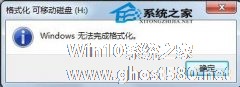-
应对U盘提示“无法完成格式化”的绝招
- 时间:2024-05-07 02:14:33
大家好,今天Win10系统之家小编给大家分享「应对U盘提示“无法完成格式化”的绝招」的知识,如果能碰巧解决你现在面临的问题,记得收藏本站或分享给你的好友们哟~,现在开始吧!
我们在使用U盘的过程中,经常会因为各种需要而格式化U盘,比如量产U盘,比如做U盘系统启动盘等等。不过,有时候系统会提示“windows无法完成格式化”。这个问题该怎么解决呢?让小编来告诉你。
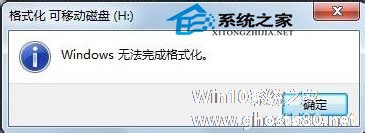
如上图所示就是小编在格式化u盘时弹出的提示窗口,一般情况下出现这一问题是由于u盘随意拔插、u盘中毒、u盘被其他应用程序占用等情况所导致的,下面就教大家如何解决问题。
将u盘插入到电脑的usb插口,利用360等软件对u盘进行一次检查,如有中病毒则先对u盘进行杀毒。在确认u盘没有重病毒的情况下电脑屏幕左下方的windows按钮,在上方键入cmd并按回车键确认即可弹出如下图所示的dos窗口。
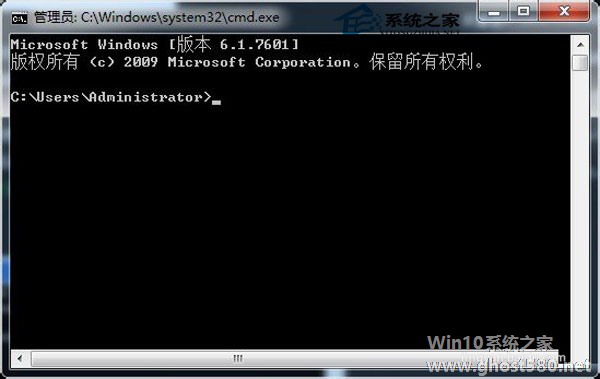
随后在dos窗口下输入“format X: /fs:fat32”指令,X指的是我们插入u盘时系统所指认给u盘的盘符,输入完毕之后按下回车键即可开始。如下图所示的格式化操作,在格式化开始时需要我们再次确认驱动器是否正确,我们根据提示按下键盘上的回车键即可。
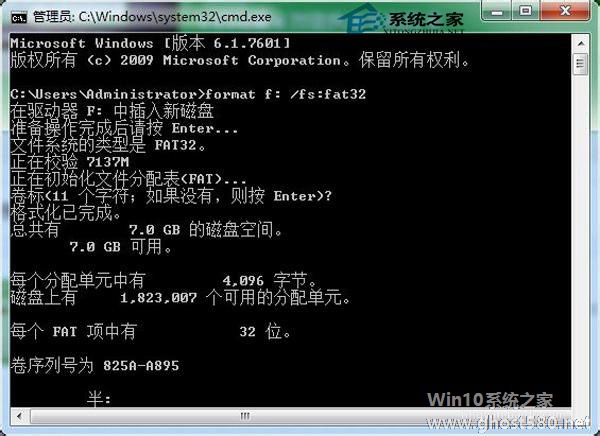
格式化的过程需要5-10才可以完成,在格式化完成时还需要再次按下回车键继续后续的工作,届时需要注意屏幕上的提示进行操作。
教你应对完无法格式化U盘的问题后,小编要提醒各位,在日常使用中最好不要直接将U盘拔出。虽然u盘支持热拔插功能,但长期如此会影响u盘的使用寿命,对数据安全也存在隐患。
以上就是关于「应对U盘提示“无法完成格式化”的绝招」的全部内容,本文讲解到这里啦,希望对大家有所帮助。如果你还想了解更多这方面的信息,记得收藏关注本站~
『此*文为Win10系统之家文♂章,转载请注明出处!』
相关文章
-
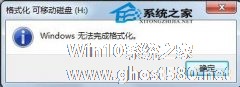
我们在使用U盘的过程中,经常会因为各种需要而格式化U盘,比如量产U盘,比如做U盘系统启动盘等等。不过,有时候系统会提示“windows无法完成格式化”。这个问题该怎么解决呢?让小编来告诉你。
如上图所示就是小编在格式化u盘时弹出的提示窗口,一般情况下出现这一问题是由于u盘随意拔插、u盘中毒、u盘被其他应用程序占用等情况所导致的,下面就教大家如何解决问题。
将u... -

U盘格式化的时候提示“Windows无法完成格式化”怎么解决?
U盘格式化时提示“Windows无法完成格式化”怎么解决?很可能是操作系统还未检测到U盘导致的问题,我们可以在DOS环境下对U盘进行重新检测和格式化,具体命令请看下文!
U盘格式化的时候提示“Windows无法完成格式化”怎么解决?
1、在U盘连接上电脑的情况下,点击左下角的开始键,在弹出的菜单中点击“运行”,如下图所示:
2、在弹出的运行窗口中,... -

朋友的U盘最近出现故障,一直无法格式化。于是上网查询了很多的办法却还是没有效果。于是我也上网查找了大量的解决方案,终于强制将U盘进行格式化,现在将此实用的方案分享给大家。
什么是格式化?
格式化也称为初始化,闪存盘(u盘、mp3等)在出厂后,经过格式化,才能被系统识别和使用。如果需要删除整个磁盘上的全部内容的话用格式化的方法是比较快速方便的。
强制... -

我们都知道使用U盘时不能随意的插拔,就怕U盘在处理数据的过程中掉线出问题,而碰到U盘在格式化时候刚好停电了,一定有更多的朋友会叫苦不迭,因为那时候你的U盘再重新插上电脑已经不能使用了,但是,它真的就不能用了吗?小编想告诉大家:不是的,U盘格式化过程中停电会导致U盘软问题,是可以通过工具来修复的,具体如何操作,请看下面。
1、上网下载一个叫<<芯片精灵>&...